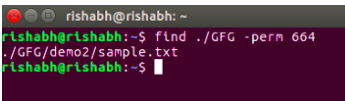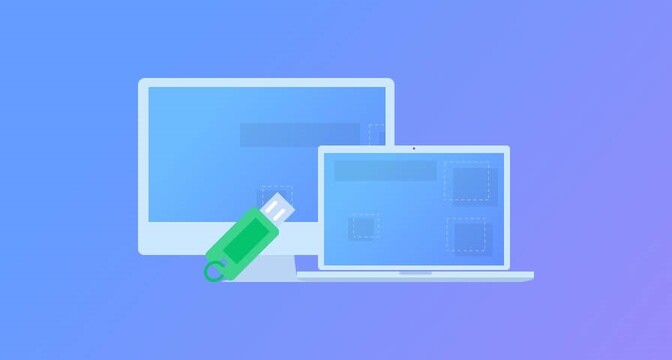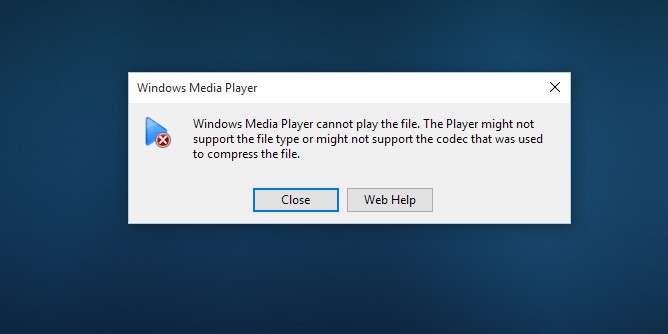[4 Möglichkeiten] Linux Datei suchen- was tun?
Wie findet man Dateien in Linux? Während die Dateisuche mit einer grafischen Benutzeroberfläche (GUI) oft einfacher ist, kann es für Linux-Anfänger, die mit der Kommandozeile arbeiten, herausfordernd sein. Diese Anleitung erklärt, wie man Linux Datei suchen kann.
Die Suche nach einer Datei in der grafischen Benutzeroberfläche (GUI) ist viel einfacher. Mit den Fortschritten in der KI ist es noch einfacher geworden, eine bestimmte Datei im Betriebssystem zu finden. Dennoch kann die Suche nach einer bestimmten Datei in einem GUI-Betriebssystem wie Linux manchmal eine Herausforderung darstellen. Linux ist ein leistungsstarkes Betriebssystem, das robuste Funktionen und eine Kommandozeilenschnittstelle bietet. Wenn Sie neu bei Linux sind, ist das Finden einer bestimmten Datei nicht einfach, bis Sie lernen, wie man Linux Datei suchen kann. Dieser Expertenleitfaden erklärt die Methoden, um eine Datei in Linux zu finden.
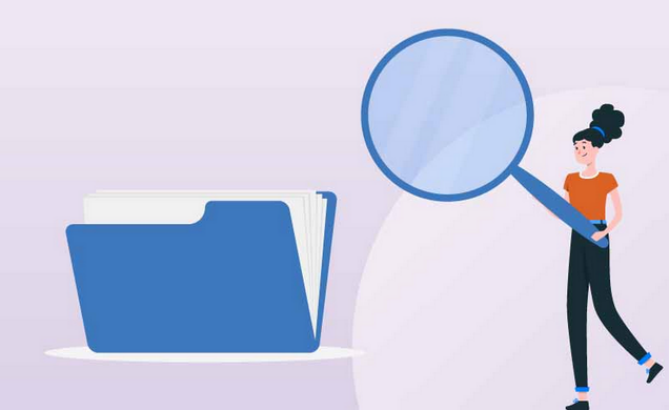
Teil 1: Was ist der Befehl 'Find' in Linux?
Der 'find'-Befehl ist eine der gängigen Möglichkeiten, um eine bestimmte Datei in Linux zu suchen. Er funktioniert wie eine Suchmaschine und ermöglicht Ihnen, beliebige Dateien im System zu suchen. Sie können die Dateien nach Name, Typ (wie reguläre Datei, Verzeichnis, symbolischer Link usw.), Dateigröße, Erstellungs- oder Änderungsdatum, Besitzer und Berechtigungen durchsuchen.
Der 'find'-Befehl in Linux ermöglicht es Ihnen, Dateien zu suchen und Aktionen an ihnen auszuführen, wie z.B. das Löschen, Kopieren oder Verschieben an andere Orte. Insgesamt ist es ein leistungsstarker Befehl, um Ihre Suche nach bestimmten Dateien in Linux einzugrenzen. Hier erfahren Sie, wie Sie eine Datei in Linux mit dem 'find'-Befehl finden:
Syntax des 'Find'-Befehls in Linux: /path/ -type f -name file-to-search>
Teil 2: Verlorene Datei wiederherstellen in Linux- so einfach!
Der Verlust einer wichtigen Datei durch versehentliches Löschen oder Dateibeschädigung kann frustrierend sein. Mit den richtigen Tools, Software und Methoden können Sie jedoch die gelöschten/verlorenen und beschädigten Dateien problemlos in ihren Originalzustand wiederherstellen.
Eine solche leistungsstarke Software ist die 4DDiG Windows-Datenrettung . Obwohl der Name darauf hinweist, dass es sich um ein Windows-Programm handelt, unterstützt es mehrere Plattformen, einschließlich Linux. Es ermöglicht Ihnen, jede Art von Datei mit einem Klick wiederherzustellen, unabhängig von der Ursache des Datenverlusts.
Es unterstützt verschiedene Speichermedien wie externe/interne Festplatten, SSDs, SD-Karten und USB-Flash-Laufwerke. Hier erfahren Sie, wie Sie die beschädigten Dateien in Linux mit dem 4DDiG Windows-Datenrettungsprogramm wiederherstellen:
Sicher herunterladen
Sicher herunterladen
-
Laden Sie die 4DDiG Windows-Datenrettung auf Ihren Computer herunter und installieren Sie sie. Starten Sie es, wählen Sie das Laufwerk aus, von dem Sie die Daten wiederherstellen möchten, und klicken Sie auf Start, um den Vorgang zu starten.

-
Es beginnt sofort mit dem Scannen, um die verlorenen/gelöschten Dateien wiederherzustellen. Sie können diesen Vorgang jederzeit anhalten und stoppen. Es bietet auch die Möglichkeit, die Filter herauszufiltern, um die Suche nach den gewünschten Dateien einzugrenzen.

-
Sobald der Scanvorgang abgeschlossen ist, zeigt es Ihnen alle Dateien, die Sie in der Vorschau anzeigen und wiederherstellen können. Überprüfen Sie die Dateien, bevor Sie fortfahren. Wählen Sie die Dateien aus und klicken Sie auf die Schaltfläche Wiederherstellen, um sie an einen sicheren Ort zu verschieben.

Teil 3: Datei suchen Linux- so einfach!
Methode 1. Finden Sie eine Datei in Linux nach Dateiname
Eine der üblichen Methoden, um eine Datei in jedem System zu finden, ist über ihren Namen. Mit dem 'find'-Befehl können Sie auch eine Datei in Linux mit einem Dateinamen finden. So geht's:
Angenommen, Sie suchen nach einer Datei mit „Mouse“ im Namen. Die Syntax des 'find'-Befehls wäre. So finden Sie Dateien in Linux nach Namen:
- bash
- Code kopieren
- find . -type f -name "style"

Methode 2. Datei in Linux nach Zeit und Datum finden
Eine weitere Möglichkeit, den 'find'-Befehl zu verwenden, besteht darin, die Datei mit dem Datum und der Uhrzeit zu durchsuchen, an denen Sie sie geändert haben. Dieser Befehl hat drei verschiedene Verwendungen: Er ermöglicht es Ihnen, nach Dateien zu suchen, die vor 10 Tagen, weniger als 10 Tagen oder genau vor 10 Tagen geändert wurden.
So finden Sie eine Datei in Linux nach Zeit und Datum:
- -mtime +10 bedeutet, dass Sie nach einer Datei suchen, die vor 10 Tagen geändert wurde.
- -mtime -10 bedeutet weniger als 10 Tage.
- -mtime 10 Wenn Sie + oder – weglassen, bedeutet das genau 10 Tage.
So finden Sie eine Datei in Linux basierend auf ihrer Änderungszeit: Beispiel:
- bash
- Code kopieren
- find . -type f -name ".*" -mtime +10
Methode 3. Nach Besitzer oder Berechtigungen suchen
Sie können auch nach Dateien in Linux suchen, indem Sie nach Dateien mit bestimmten Berechtigungen oder durch die Besitzer suchen. Hier ist die Syntax beider Befehle:
Wie man eine Datei in Linux nach Besitzer oder Berechtigungen findet:
Nach Besitzer suchen: Um die Datei im Verzeichnis /var zu finden, die dem Benutzer „syslog“ gehört, geben Sie diesen Befehl ein:
- bash
- Code kopieren
- find / -perm 644
Suche nach Berechtigungen:
Geben Sie den folgenden Befehl ein, um die Datei mit den genauen Berechtigungen abzugleichen:
-
find / -perm 644

Methode 4. Nach dem Text in der Datei suchen
Die 'grep'-Tools in Linux ermöglichen es Ihnen, die Dateien nach dem Text in der Datei zu durchsuchen. Grep arbeitet wie ein digitaler Detektiv, liest Dateien im Inneren und gleicht sie mit dem Text ab, nach dem Sie suchen.
So finden Sie ein bestimmtes Wort oder einen Satz in einer Datei mit der 'grep'-Syntax:
- bash
- Code kopieren
- grep "search_text" file_name
- Ersetzen Sie „search_text“ durch den Text, den Sie in der Datei suchen.
Ersetzen Sie den „search_text“ durch den Text, den Sie in der Datei suchen.
Teil 4: FAQs Datei suchen Linux
1.Wie verwende ich 'find' in Linux?
Das Finden von Dateien in Linux kann sich wie ein Labyrinth anfühlen — ein komplexes Netzwerk. Der 'find'-Befehl ermöglicht es Ihnen, eine Datei in Linux nach Parametern wie Dateiname, Größe, Typ, Änderungsdatum, Berechtigungen und Besitzer zu finden. Zum Beispiel, um nach einer Datei mit einem bestimmten Dateinamen zu suchen, verwenden Sie den Befehl find . -type f -name "style".
2.Wie finde ich eine Datei irgendwo auf einem Linux-Server?
Sie können eine Datei irgendwo auf einem Linux-Server mit dem 'find'-Befehl finden. Er ermöglicht es Ihnen, eine Datei in Linux anhand des Dateinamens, Typs, der Größe, des Änderungsdatums, der Berechtigungen und der Besitzer zu durchsuchen. Die große Auswahl an Parametern macht ihn zu einer ausgezeichneten Möglichkeit, Dateien effektiv in Linux zu durchsuchen.
3.Wie sucht man nach einer Datei?
Auf der Linux-Plattform können Sie je nach Ihren Informationen über die Datei und wo sie im System vermutet wird, auf verschiedene Arten nach einer spezifischen Datei suchen. Die Methode des 'find'-Befehls ist eine ausgezeichnete Möglichkeit, eine Datei mit verschiedenen Parametern zu durchsuchen.
Abschließende Worte:
Das Finden einer Datei in Linux kann ein komplexer Prozess für jemanden sein, der neu auf dieser Plattform ist. Da Linux weniger grafische Benutzeroberflächen hat, ist das Durchsuchen einer Datei komplex. Sie können jedoch leicht eine Datei in Linux mit dem 'find'-Befehl finden. Der 'find'-Befehl ermöglicht es Ihnen, die Datei zu suchen und spezifische Aktionen wie Löschen und Kopieren auszuführen. Wenn Sie versehentlich etwas in Linux über den 'find'-Befehl löschen, machen Sie sich keine Sorgen; verwenden Sie die 4DDiG Windows-Datenrettung , um die gelöschten/verlorenen Dateien wiederherzustellen. Lernen Sie, wie Sie Linux Datei suchen können, um Ihre Dateien effizient zu verwalten.
Sicher herunterladen
Sicher herunterladen
Lesen Sie auch
- Startseite >>
- Office-Dateien wiederherstellen >>
- [4 Möglichkeiten] Linux Datei suchen- was tun?